Esta completa guía cubre todo lo que necesitas saber sobre el restablecimiento de fábrica de tu dispositivo portátil Android. Te explicaremos qué es un restablecimiento de fábrica, cuándo es necesario y te guiaremos en el proceso de preparación y ejecución.
¿Qué es un restablecimiento de fábrica?
Un restablecimiento de fábrica, también conocido como hard reset, master reset o formateo, consiste en borrar todos los datos del dispositivo y restaurarlo a su configuración original mediante un software especializado. Mientras que este proceso borra todos los datos del usuario y de las aplicaciones, el sistema operativo y las aplicaciones preinstaladas vuelven a su estado inicial, tal y como estaban en un dispositivo nuevo.
¿Por qué querría reiniciar mi dispositivo?
Así que si el hard reset de tu dispositivo borra todo… ¿por qué lo usarías? Este proceso puede ser beneficioso, especialmente para resolver problemas relacionados con el rendimiento. Por ejemplo, si el dispositivo se bloquea, se cuelga o funciona con lentitud de forma constante, un restablecimiento maestro puede solucionarlo eliminando cualquier configuración problemática, archivo dañado o malware que pueda estar causando el problema.
Además, el restablecimiento de fábrica debería ser una necesidad a la hora de preparar el dispositivo para su venta, eliminación, transferencia de propiedad o devolución. Garantiza la limpieza de toda la información personal, ahorrando tiempo en comparación con la eliminación manual de cada elemento.
Antes de empezar
Recuerda las credenciales de tu cuenta de Google
Antes de iniciar el restablecimiento, asegúrate de recordar las credenciales de tu cuenta de Google. Tras el restablecimiento, es posible que se le pida que vuelva a iniciar sesión o que verifique su identidad para confirmar que el restablecimiento ha sido autorizado. Esta medida de seguridad ayuda a evitar el acceso no autorizado a dispositivos robados. Si tu dispositivo está bloqueado, es posible que tengas que introducir tu PIN, patrón o contraseña.
Haga una copia de seguridad de sus datos
Si bien un reinicio borra todos los datos internos, puedes guardar los datos que desees conservar transfiriéndolos a un dispositivo externo (USB, tarjeta MicroSD, PC, etc.) o utilizando una copia de seguridad en la nube. Esto no sólo protege los datos personales, sino que también permite restaurar fácilmente los datos y la configuración. Esto puede ser valioso si estás solucionando problemas, actualizando a un nuevo dispositivo o preparándote para vender o regalar el actual.
Para hacer una copia de seguridad de tus datos utilizando tu cuenta de Google:
- Desde la pantalla de inicio, accede a la aplicación Ajustes.
- Busca y selecciona Google.
- Localice y seleccione Copia de seguridad.
- Activa la copia de seguridad de los datos.
- Seleccione los datos de los que desea hacer una copia de seguridad.
También puedes acceder a este menú buscando“copia de seguridad” en la barra de búsqueda de la aplicación Ajustes.

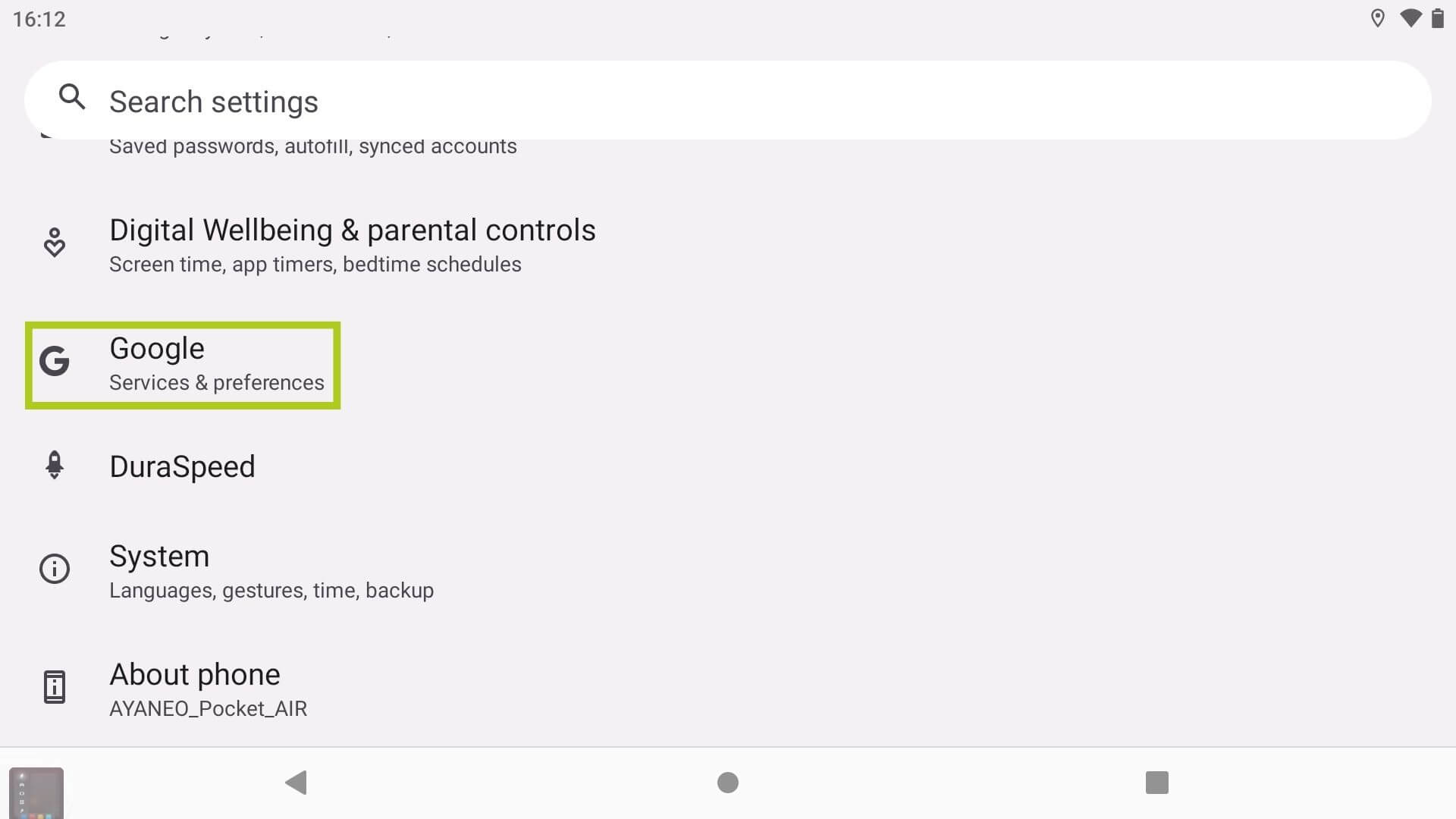
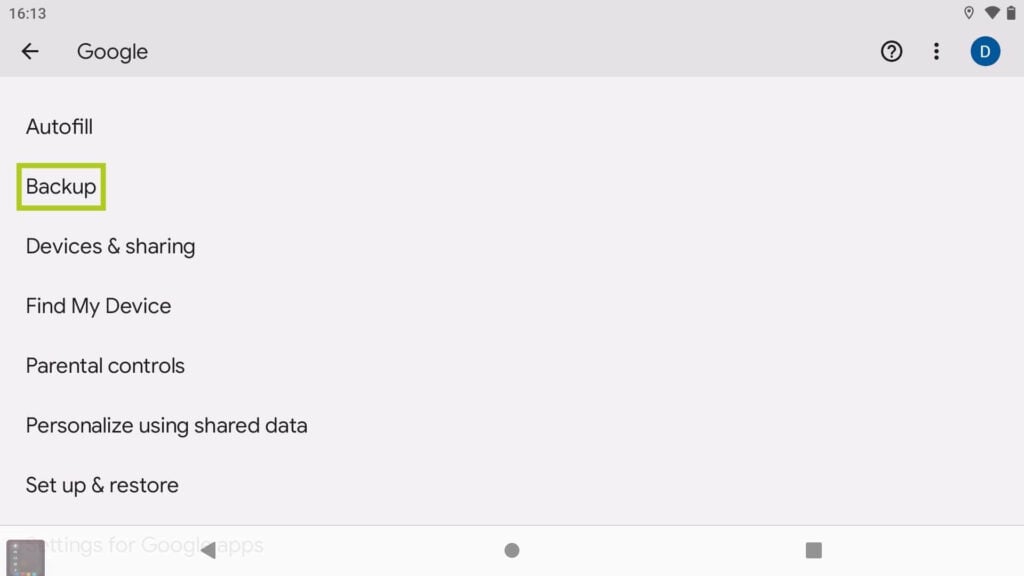
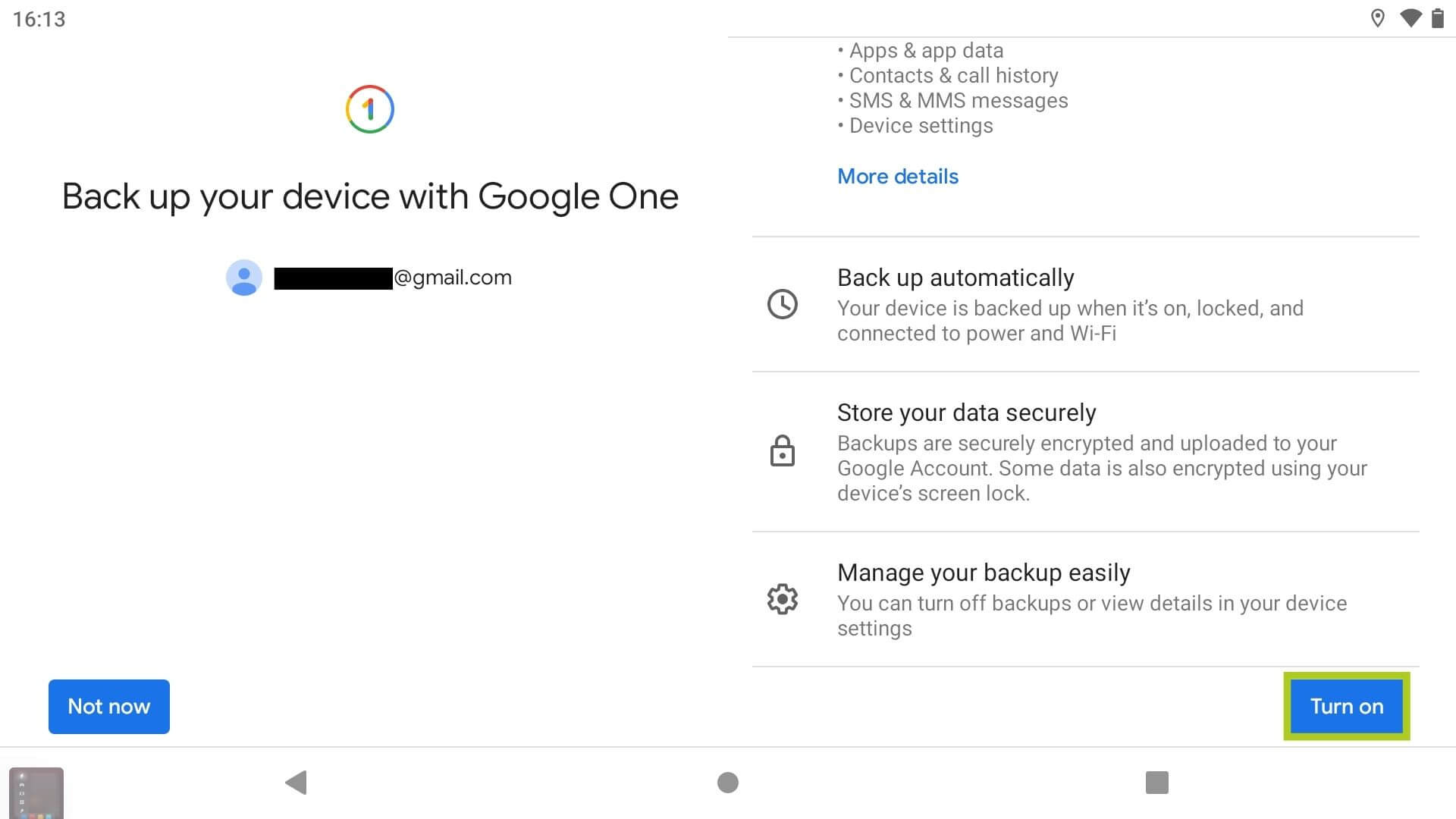
Carga tu dispositivo
Los restablecimientos de fábrica pueden llevar mucho tiempo, sobre todo con grandes cantidades de datos. Así que recomendamos encarecidamente cargar el dispositivo antes y durante el proceso para evitar que se apague, ya que el restablecimiento incluye la eliminación y restauración de aplicaciones, actualizaciones del sistema y datos principales. Cualquier interrupción durante este proceso podría provocar la corrupción del software u otros fallos críticos, dejando su dispositivo inoperativo.
Método 1: Restablecimiento de fábrica a través de la aplicación Ajustes
La forma recomendada de restablecer tu dispositivo Android es hacerlo a través de la aplicación Ajustes de tu dispositivo. Antes de continuar, asegúrate de haber tomado las precauciones necesarias para garantizar un restablecimiento sin problemas. Sigue estos pasos para formatear tu dispositivo:
- Desde la pantalla de inicio, accede a la aplicación Ajustes.
- Localice y seleccione Sistema.
- Localice y seleccione Restablecer opciones.
- Seleccione Borrar todos los datos (restablecimiento de fábrica).
- Seleccione Empezar a borrar todos los datos.
También puedes acceder a este menú buscando“restablecimiento de fábrica” en la barra de búsqueda de la aplicación Ajustes.



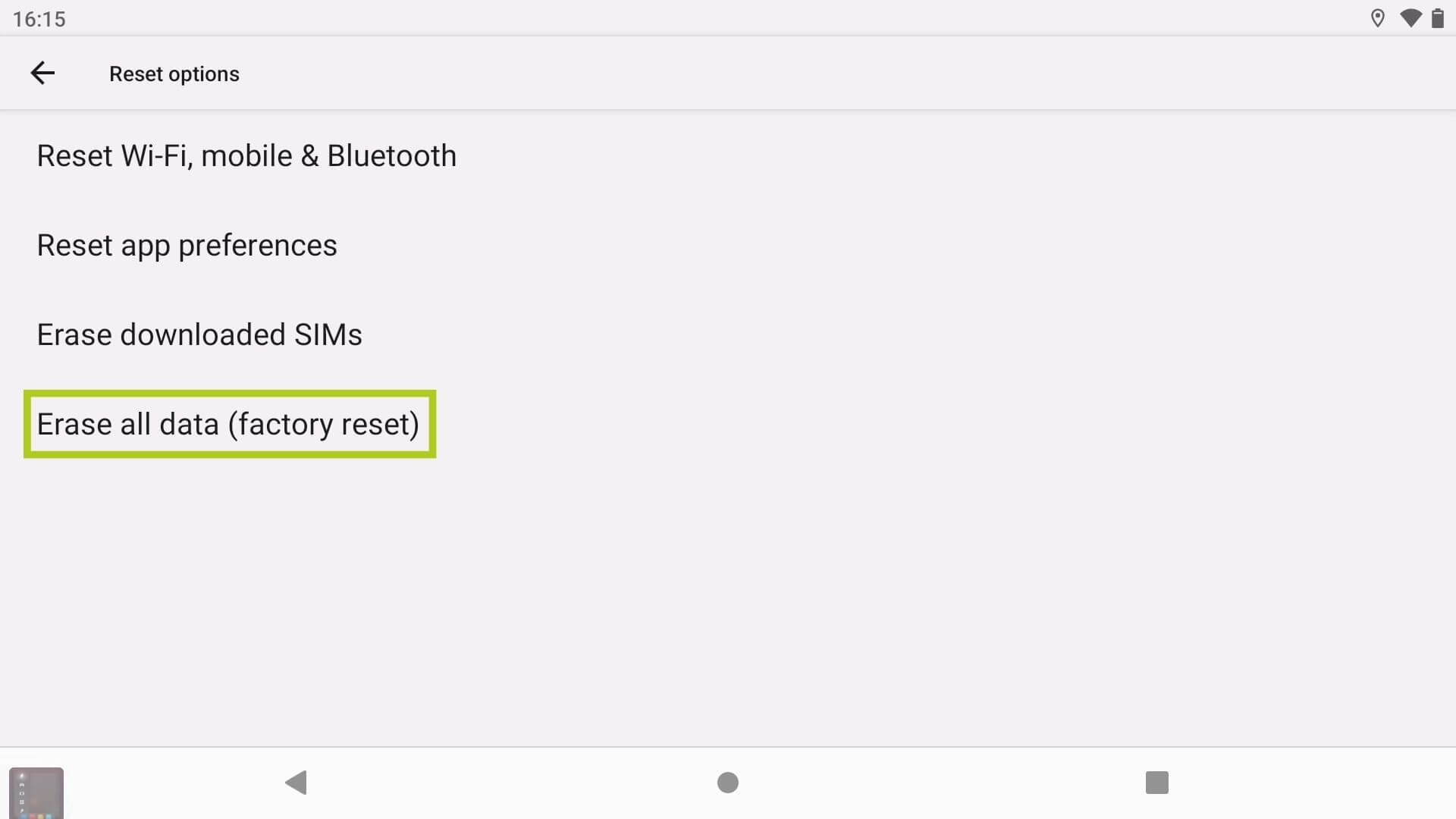
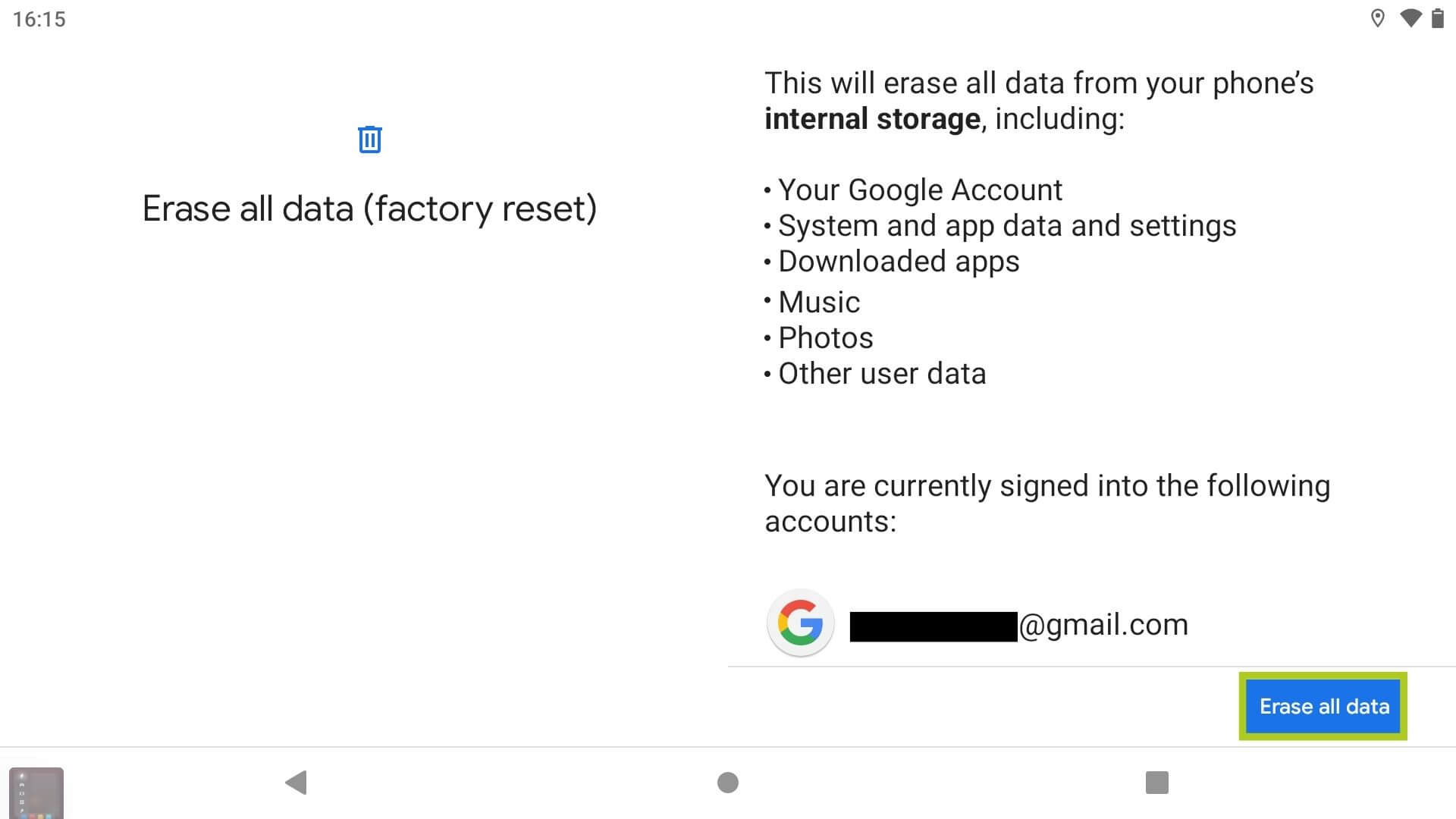
Método 2: Restablecimiento de fábrica a través del cargador de arranque
Aunque es poco probable, el primer método puede no ser posible para todos los dispositivos – ciertos Retro Gaming Handhelds que ejecutan Android tienen restringido el acceso al sistema operativo Android. En este caso, puedes hacer un hard reset de tu dispositivo a través del bootloader:
- Mantenga pulsados los botones de volumen y encendido al encender el dispositivo.
- Navega por el menú pulsando los botones Volumen+ y Volumen- respectivamente.
- Confirme la opción de borrado de datos (restablecimiento de fábrica) pulsando el botón Encendido.
Normalmente se accede al cargador de arranque manteniendo pulsados los botones de volumen y encendido al encender el dispositivo. No obstante, siempre debes consultar el manual del dispositivo y el sitio de asistencia del fabricante para obtener instrucciones específicas para cada dispositivo.
Asistencia y resolución de problemas
Para obtener más información sobre los hard resets y consejos para solucionar problemas, o si tiene algún problema, puede visitar nuestra página de Contacto o enviarnos un correo electrónico a support@droix.net. También puede compartir sus experiencias o preguntas en la sección de comentarios.


